Comment revenir à l'objectif de la broche dans Windows 10
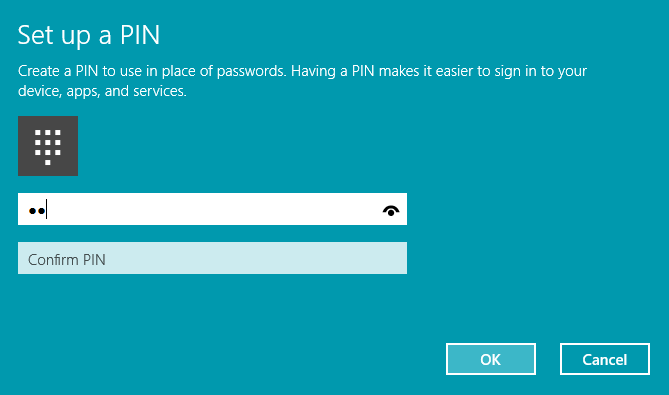
- 4357
- 1325
- Rayan Lefebvre
Peu importe à quel point nous créons notre mot de passe, nous avons toujours tendance à l'oublier, afin de faciliter la tâche de l'utilisateur, il devrait toujours créer une broche. L'ensemble du nombre de broches pour entrer est sacrément pratique pour l'usage et il aide à la fois en termes d'offre de sécurité et de faciliter les utilisateurs de se connecter plus facilement à l'ordinateur. Mais peu importe à quel point la broche est accrocheuse, il y a toujours un risque où l'utilisateur a oublié la broche. Donc, dans cet article, nous allons simplement passer par quelques étapes par lesquelles l'utilisateur peut facilement récupérer la broche oubliée.
Comme nous savons déjà que nous utilisons la broche pour nous connecter aux magasins, à l'application et au service. Lorsque l'utilisateur obtient la nouvelle broche, il doit se connecter à toutes les applications et services depuis le début dans son système de fenêtre 10, donc la broche est très utile car elle permet d'économiser le temps de l'utilisateur pour entrer le mot de passe chaque fois qu'il se connecte Divers applications sur le système de fenêtre 10. Lorsque l'utilisateur est témoin qu'il a oublié la broche Microsoft, il aura saisi le mot de passe du compte Microsoft pour être dans le système, sinon il ne peut jamais récupérer la broche oubliée. Par conséquent, il a toujours conseillé de ne pas oublier le mot de passe ou la broche, car il pourrait y avoir une chance de perdre un fichier et des données importants qui sont enregistrés dans les différentes applications dans le système de la fenêtre 10.
Étapes pour récupérer la broche oubliée dans Windows 10
Étape 1: Cliquez sur le bouton Démarrer et une liste apparaîtra sur l'écran Sélectionnez "Section" Option dans le menu.Appuyez sur Entrée!
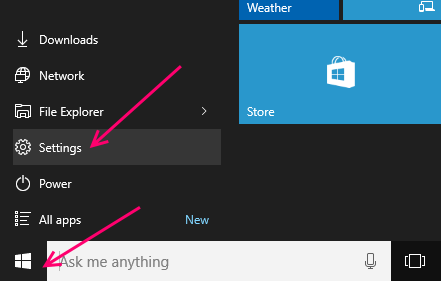
Étape 2: Une nouvelle boîte de dialogue apparaîtra à l'écran affichant le programme de réglage. L'utilisateur doit cliquer sur le «compte d'utilisateur» écrit sur la case.
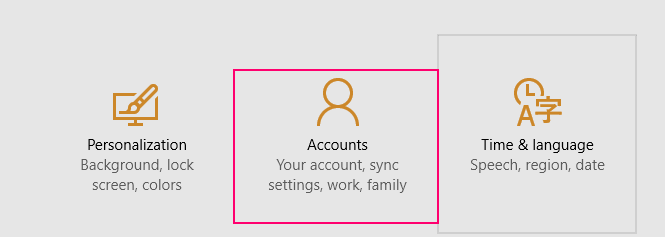
Le compte d'utilisateur affiche les informations sur le travail et la famille et il se synchronise avec toutes les applications et e-mail que l'utilisateur l'utilise
Étape 3: En cliquant sur l'option de compte, une nouvelle boîte de dialogue apparaîtra à l'écran, cliquez donc sur l'option Connexion.
Étape 4: L'utilisateur doit observer la section PIN dans la boîte de dialogue de l'autre côté et cliquer sur le lien «J'ai oublié mon broche»
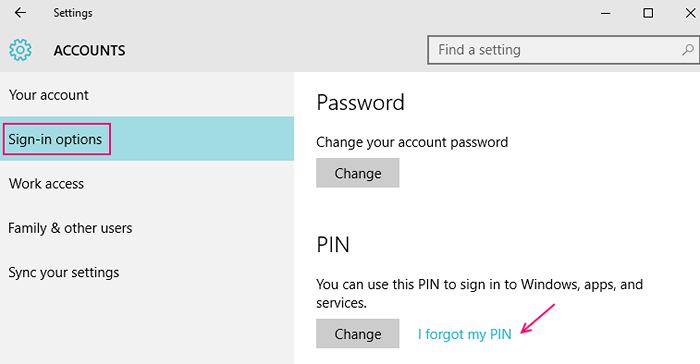
Étape 5: Une boîte de confirmation apparaîtra à l'écran en demandant à l'utilisateur: «Êtes-vous sûr d'avoir oublié la broche?»Appuyez sur le continu et continuez
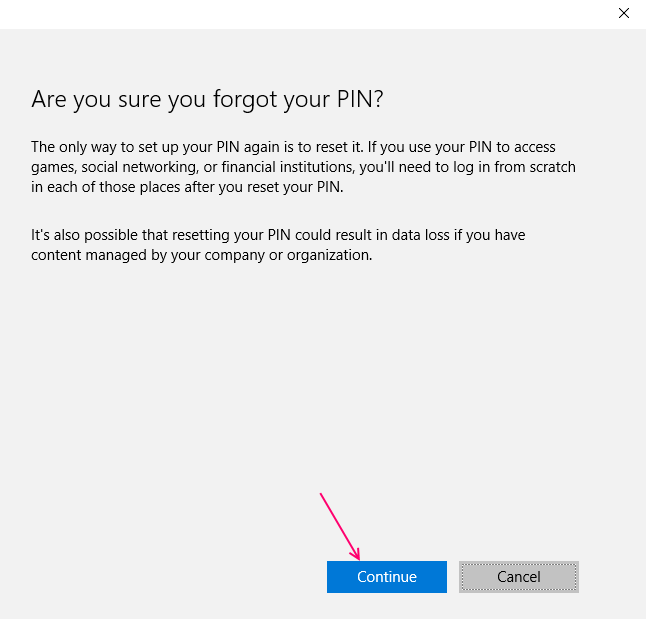 Étape 6: Une nouvelle boîte de dialogue apparaîtra à l'écran où l'utilisateur doit entrer le mot de passe Microsoft et appuyez sur Connexion.Si le mot de passe était correct, il passera à l'étape suivante!
Étape 6: Une nouvelle boîte de dialogue apparaîtra à l'écran où l'utilisateur doit entrer le mot de passe Microsoft et appuyez sur Connexion.Si le mot de passe était correct, il passera à l'étape suivante!
Étape 7: Maintenant, une nouvelle boîte apparaîtra à l'écran demandant à l'utilisateur de créer une broche à utiliser à la place du mot de passe. L'utilisateur doit taper la broche. Il doit entrer au moins un nouveau numéro de broche minimum à 4 chiffres qu'il veut pour son compte, et cliquez sur OK. Une broche permet à l'utilisateur de se connecter plus facilement à divers endroits tels que les appareils, l'application et les services.Une fois terminé, l'utilisateur peut fermer les paramètres s'il le souhaite.
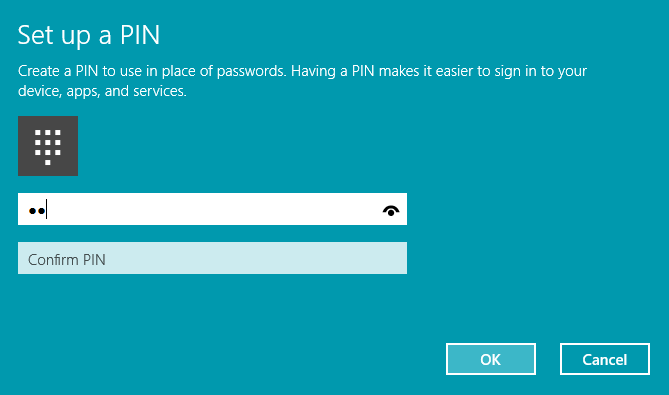
Par conséquent, l'utilisateur a récupéré la broche oubliée dans le système de fenêtre 10. Nous savons tous que la broche est le type le plus simple à saisir dans le système des utilisateurs, donc l'utilisateur doit créer une broche solide par laquelle il peut enregistrer le système d'un pirate et d'une personne non autorisée. Mais pour être du côté sauvegarde, l'utilisateur ne doit jamais partager son mot de passe ou son épingle avec quelqu'un d'autre!
- « 7 fonctionnalités cachées de TeamViewer non connu de tous
- Correction de l'accès au réseau limité / pas de connexion Internet Windows 10 »

